Compartilhar painéis do Azure usando o controle de acesso baseado em função do Azure
Depois de configurar um painel, você pode publicá-lo e compartilhá-lo com outros usuários na sua organização. Ao compartilhar um painel, você pode controlar quem pode visualizá-lo usando o RBAC do Azure (controle de acesso baseado em função do Azure) para atribuir funções a um usuário individual ou a um grupo de usuários. É possível selecionar uma função que permita somente a exibição do painel publicado ou que também permita a modificação dele.
Dica
Em um painel, os blocos individuais impõem os próprios requisitos de controle de acesso com base nos recursos exibidos. Você pode compartilhar qualquer painel de forma ampla, mesmo que alguns dados em blocos específicos não estejam visíveis para todos os usuários.
Entender o controle de acesso para painéis
Do ponto de vista do controle de acesso, os painéis não são diferentes de outros recursos, como máquinas virtuais ou contas de armazenamento. Os painéis publicados são implementados como recursos do Azure. Cada painel existe como um item gerenciável contido em um grupo de recursos na assinatura.
O Azure RBAC permite que você atribua usuários a funções em quatro níveis de escopo diferentes: grupo de gerenciamento, assinatura, grupo de recursos ou recurso. As permissões RBAC do Azure são herdadas de níveis mais altos até o recurso individual. Em muitos casos, talvez você já tenha atribuído usuários às funções de assinatura que lhes darão acesso ao painel publicado.
Por exemplo, os usuários que têm a função Proprietário ou Colaborador em uma assinatura pode listar, visualizar, criar, modificar ou excluir painéis dentro da assinatura. Os usuários com uma função personalizada que inclui a permissão Microsoft.Portal/Dashboards/Write também podem executar essas tarefas.
Os usuários com a função Leitor para a assinatura (ou uma função personalizada com a permissão Microsoft.Portal/Dashboards/Read) podem listar e exibir painéis dentro dessa assinatura, mas não podem modificá-los ou excluí-los. Esses usuários podem fazer cópias privadas dos painéis para si mesmos. Eles também podem fazer edições locais em um painel publicado para uso próprio, como ao solucionar um problema, mas não podem publicar essas alterações no servidor.
Para expandir o acesso a um painel além do acesso concedido no nível da assinatura, você pode atribuir permissões a um painel individual ou a um grupo de recursos que contenha vários painéis. Por exemplo, se um usuário tiver permissões limitadas em toda a assinatura, mas precisar editar um painel específico, você poderá atribuir uma função diferente com mais permissões (como Colaborador ) somente para esse painel.
Importante
Como bloco individuais em um painel podem impor seus próprios requisitos de controle de acesso, alguns usuários com acesso para exibir ou editar um painel podem não conseguir ver informações em blocos específicos. Para garantir que os usuários possam ver dados em um determinado bloco, verifique se eles têm as permissões apropriadas para os recursos subjacentes acessados por esse bloco.
painel de publicação
Para compartilhar o acesso a um painel, é necessário primeiro publicá-lo. Ao fazer isso, outros usuários em sua organização poderão acessar e modificar o dashboard com base nas suas funções do Azure RBAC.
No painel, selecione Compartilhar.

Em compartilhamento + controle de acesso, selecione publicar.
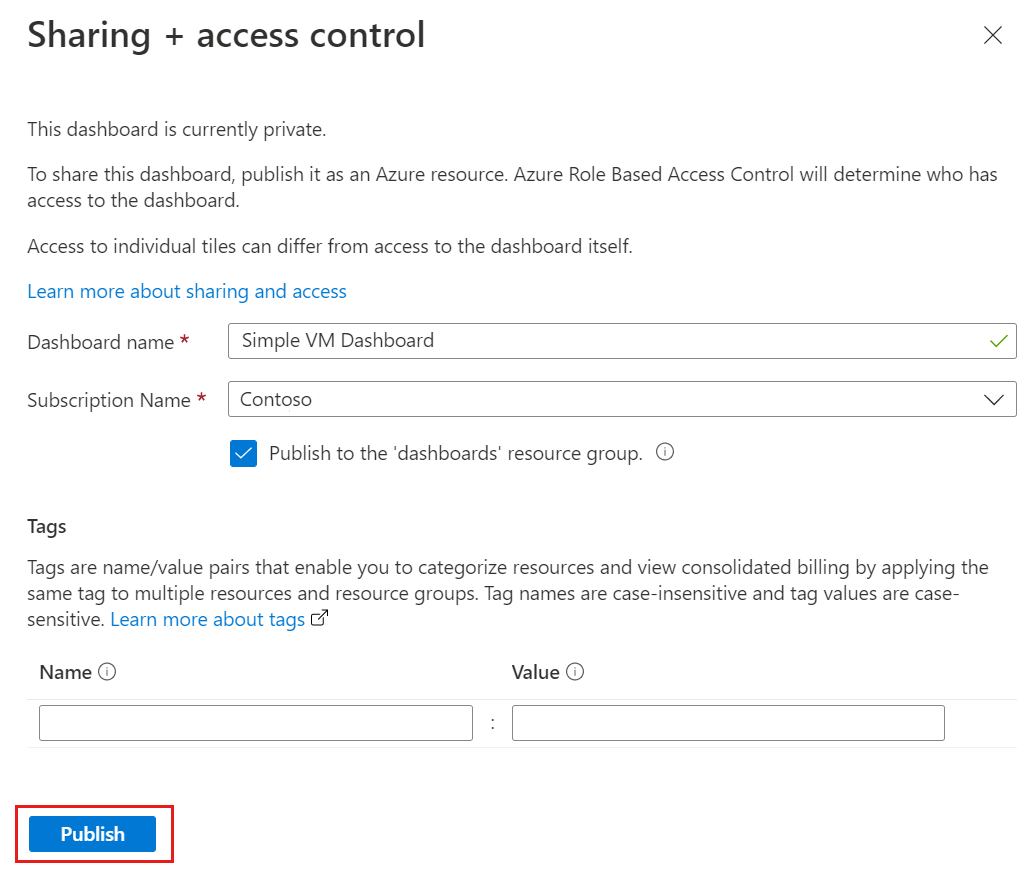
Por padrão, o compartilhamento publica o painel em um grupo de recursos denominado dashboards. Para selecionar um grupo de recursos diferente, desmarque a caixa de seleção.
Para Adicionar marcas opcionais ao painel, insira um ou mais pares de nome/valor.
Selecione Publicar.
Seu painel agora foi publicado. Se as permissões que os usuários herdarem da assinatura forem suficientes, você não precisará fazer mais nada. Caso contrário, continue lendo para saber como expandir o acesso para usuários ou grupos específicos.
Atribuir acesso a um painel
Para cada painel publicado, é possível atribuir funções internas de RBAC do Azure a grupos de usuários (ou usuários individuais). Isso permite que eles usem essa função no painel, mesmo que suas permissões de nível de assinatura não o permitam normalmente.
Depois de publicar o painel, selecione Gerenciar compartilhamento e clique em Controle de acesso.

Em Controle de acesso, selecione Atribuições de função para ver os usuários existentes que já receberam uma função para esse painel.
Para adicionar um novo usuário ou grupo, selecione Adicionar e Adicionar atribuição de função.

Selecione a função que deseja conceder, como Colaborador ou Leitor, e selecione Avançar.
Selecione Selecionar membros e, em seguida, selecione um ou mais grupos e/ou usuários do Microsoft Entra. Se você não vir o usuário ou grupo que está procurando na lista, use a caixa de pesquisa. Ao terminar, clique em Selecionar.
Selecione Revisar + Atribuir para concluir a atribuição.
Dica
Conforme observado acima, os blocos individuais em um painel podem impor seus próprios requisitos de controle de acesso com base nos recursos exibidos pelo bloco. Se os usuários precisarem ver dados para um bloco específico, verifique se eles têm as permissões apropriadas para os recursos subjacentes acessados por esse bloco.
Próximas etapas
- Exiba a lista de funções internas do Azure.
- Saiba mais sobre como gerenciar grupos no Microsoft Entra ID.
- Saiba mais sobre como gerenciar recursos do Azure com o portal do Azure.
- Crie um painel no portal do Azure.